Peppermint OS - это быстрая и легкая операционная система, основанная на Linux, которая предлагает простоту использования и минимальные системные требования. Если вы ищете альтернативу Windows или другим операционным системам, Peppermint OS является отличным выбором.
Первым шагом установки Peppermint OS является создание загрузочного USB-накопителя. Для этого вам понадобится чистый USB-накопитель с емкостью не менее 4 ГБ. Затем загрузите образ Peppermint OS с официального сайта и используйте специальное программное обеспечение, такое как Rufus или Unetbootin, для записи образа на USB-накопитель.
После создания загрузочного USB-накопителя вставьте его в компьютер, который вы хотите использовать для установки Peppermint OS. Затем перезагрузите компьютер и войдите в BIOS или меню загрузки. Убедитесь, что ваш компьютер настроен на загрузку с USB-накопителя. Если он не загружается с USB-накопителя, вам может потребоваться изменить порядок загрузки дисков в настройках BIOS.
После успешной загрузки с USB-накопителя вы увидите экран установки Peppermint OS. Следуйте инструкциям на экране для выбора языка установки, раскладки клавиатуры и других параметров. Затем выберите опцию "Установить Peppermint OS" и следуйте инструкциям на экране для выбора разметки диска и установки операционной системы.
После завершения установки Peppermint OS перезагрузите компьютер и удалите загрузочный USB-накопитель. После перезагрузки вы будете перенаправлены на экран приветствия Peppermint OS, где вам будет предложено настроить некоторые базовые параметры, такие как подключение к Интернету и учетную запись Google. Затем вы будете перенаправлены на рабочий стол Peppermint OS, где вы сможете начать пользоваться всеми возможностями этой замечательной операционной системы.
Получите Peppermint OS
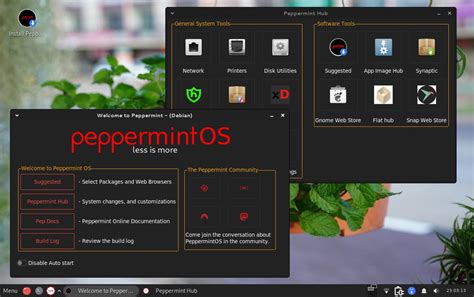
Прежде чем приступить к установке Peppermint OS, вам необходимо скачать образ операционной системы. Все файлы можно загрузить с официального сайта Peppermint OS.
Для получения последней версии Peppermint OS, посетите официальный сайт проекта. На главной странице вы найдете ссылку для скачивания. Нажмите на нее, чтобы начать загрузку.
Как только файл загрузится на ваш компьютер, вы готовы к следующему шагу – созданию загрузочного USB-накопителя или установке виртуальной машины.
Для создания загрузочного USB-накопителя вам потребуется программное обеспечение, такое как Rufus или Etcher. Скачайте и установите одну из этих программ, затем следуйте инструкциям на экране для создания загрузочного накопителя с образом Peppermint OS.
Если вы предпочитаете установить Peppermint OS на виртуальную машину, вам необходимо загрузить и установить программу виртуализации, такую как VirtualBox или VMware. После установки программы виртуализации откройте ее и следуйте инструкциям на экране для создания новой виртуальной машины и установки Peppermint OS.
Теперь, когда у вас есть образ Peppermint OS и необходимое программное обеспечение, вы можете перейти к следующему шагу - установке операционной системы.
Скачайте дистрибутив Peppermint OS
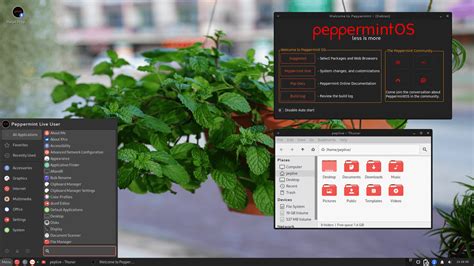
Для установки операционной системы Peppermint OS на ваш компьютер необходимо сначала скачать дистрибутив.
Вы можете сделать это, перейдя на официальный сайт проекта Peppermint OS и выбрав последнюю версию системы для загрузки. Убедитесь, что выбираете правильную архитектуру для вашего компьютера (32-битную или 64-битную).
После того, как вы загрузили дистрибутив Peppermint OS, у вас будет файл образа диска с расширением .iso.
Для скачивания дистрибутива Peppermint OS выполните следующие шаги:
- Откройте браузер и перейдите на официальный сайт Peppermint OS.
- Найдите раздел "Скачать" на главной странице.
- Выберите нужную версию дистрибутива (32-битную или 64-битную) и нажмите на ссылку для загрузки.
- Дождитесь завершения загрузки файла .iso с дистрибутивом.
- Проверьте целостность загруженного файла с помощью суммы контроля MD5 или SHA256.
Обратите внимание, что загрузка дистрибутива Peppermint OS может занять некоторое время в зависимости от скорости вашего интернет-соединения.
Запишите дистрибутив на USB-накопитель

Чтобы установить Peppermint OS на компьютер, вам понадобится USB-накопитель с записанным дистрибутивом операционной системы. Следуйте этим шагам, чтобы создать загрузочный USB-накопитель:
- Скачайте последнюю версию Peppermint OS с официального веб-сайта.
- Подключите USB-накопитель к компьютеру.
- Откройте программу записи образов дисков, такую как "Etcher" или "Rufus".
- Выберите загруженный файл дистрибутива Peppermint OS в программе записи образов дисков.
- Убедитесь, что выбран правильный USB-накопитель для записи образа.
- Нажмите кнопку "Записать" или аналогичную, чтобы начать процесс записи дистрибутива на USB-накопитель.
- Дождитесь завершения процесса записи. Это может занять несколько минут.
- После успешной записи дистрибутива на USB-накопитель, вы можете отключить его от компьютера.
Теперь ваш USB-накопитель готов к использованию для установки Peppermint OS на целевой компьютер. Запускайте компьютер с этого USB-накопителя и следуйте инструкциям на экране для установки операционной системы.
Подготовьте компьютер к установке
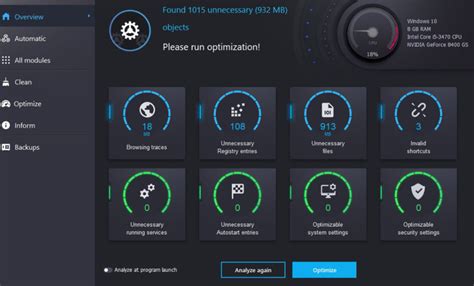
Перед установкой Peppermint OS на компьютер необходимо выполнить несколько подготовительных шагов:
- Сделайте резервную копию всех важных данных, чтобы в случае непредвиденных ситуаций не потерять их;
- Проверьте требования системы Peppermint OS и убедитесь, что ваш компьютер соответствует им. Необходимо, чтобы ваш компьютер имел по крайней мере 2 ГБ оперативной памяти и 20 ГБ свободного места на жестком диске;
- Выберите способ установки Peppermint OS. Вы можете использовать полную установку, при которой Peppermint OS будет единственной операционной системой на вашем компьютере, либо использовать возможность установки в двойной загрузке с уже установленной операционной системой;
- Скачайте дистрибутив Peppermint OS с официального сайта проекта;
- Подготовьте USB-накопитель или DVD-диск для установки Peppermint OS. Если вы выбрали USB-накопитель, с помощью утилиты Rufus или аналогичной программы создайте загрузочный USB-диск. Если вы выбрали DVD-диск, просто запишите скачанный дистрибутив на DVD-диск;
После выполнения вышеуказанных действий ваш компьютер будет готов к установке Peppermint OS. Вы можете переходить к следующему шагу - установке операционной системы.
Создайте резервную копию важных данных
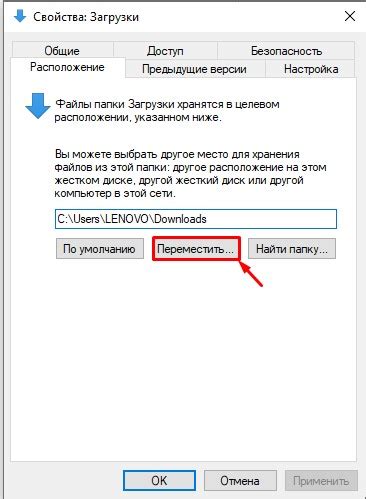
Перед началом установки Peppermint OS на ваш компьютер очень важно создать резервную копию всех важных данных, которые хранятся на жестком диске.
Установка операционной системы может потребовать форматирования диска, что приведет к потере всех данных на нем. Поэтому необходимо заранее сохранить копии всех документов, фотографий, видео и других файлов, которые вы считаете важными.
Для создания резервной копии вы можете использовать внешний жесткий диск, облачное хранилище или другие средства сохранения данных. Важно убедиться в том, что резервная копия хранится в надежном и безопасном месте.
Проверьте, что у вас есть доступ ко всем необходимым файлам после создания резервной копии, чтобы их можно было легко восстановить после установки Peppermint OS.
Помните, что создание резервной копии является важным шагом перед любым обновлением или изменением операционной системы, и это поможет вам избежать возможных потерь данных.
Проверьте системные требования Peppermint OS
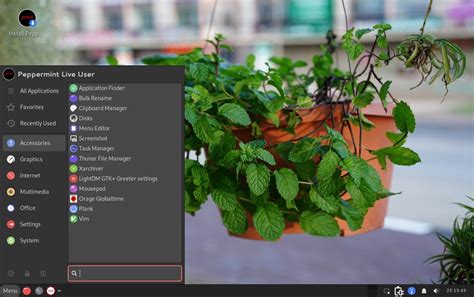
Перед установкой Peppermint OS на свой компьютер важно убедиться, что он соответствует системным требованиям операционной системы. Подтверждение соблюдения этих требований поможет избежать возможных проблем и обеспечить стабильную работу системы.
Системные требования Peppermint OS:
- Процессор: 1 ГГц или быстрее
- Оперативная память: 1 ГБ или больше
- Жесткий диск: 10 ГБ свободного места
- Графический адаптер: поддержка разрешения 1024x768 или выше
- Привод DVD-ROM или USB-порт для установки с USB-накопителя
- Подключение к интернету для загрузки обновлений и установки дополнительного программного обеспечения
Если ваш компьютер удовлетворяет этим требованиям, вы можете продолжить процесс установки Peppermint OS и наслаждаться всеми преимуществами этой операционной системы.